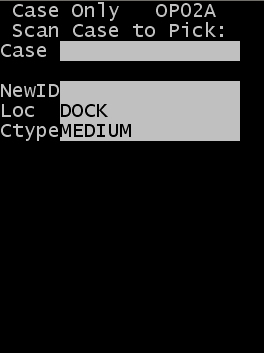[ケース ID ピッキング (OP02A)] の使用
[ケース ID ピッキング] オプションを使用すると、ピッキング済のケース、内装パック、またはピースをすばやく記録できます。このピッキングでは、ピッキング時に特定の情報を確認する必要はありません。ピッキング対象のケース ID だけを確認する必要があります。
注:
このオプションでは、ピッキング時に詳細を確認する必要がないので、商品が正しいピックロケーションからピッキングされていることと、各ケース ID に割り当てられたすべての商品が正しく、かつケース内でピッキングされていることが前提になります。